Yasisoft Image Editor是一款非常好用且十分且强大的图片编辑软件。该软件内有非常强大的图片编辑功能以及工具,用户可以利用丰富多样的工具来对需要处理的图片进行各种编辑。用户可以自由的设置图片的大型尺寸、图片亮度、色彩等方面的调整,这些专业便捷的图片处理功能,能够对用户提供非常便捷的帮助,强大而又全面的工具能够让你省去不少的麻烦。软件有着非常整齐简洁的外观,各种功能图片设计的都十分通俗易懂,用户可以很容易的上手,能够非常迅速的熟练掌握各种工具。软件非常优秀的文本工具也为用户使用提供了不少的帮助,用户可以使用该工具任意的在图片上添加各种不同的文本,且使用方法非常的简单,只需将文本放置在路径之上输入文字即可。软件中还有各种各样的图片滤镜供用户们随意使用。总的来说小编为大家带来的这款Yasisoft Image Editor官方版真的非常的好用,这样一款强大又实用的软件有需要的小伙伴们赶快在本站下载吧。
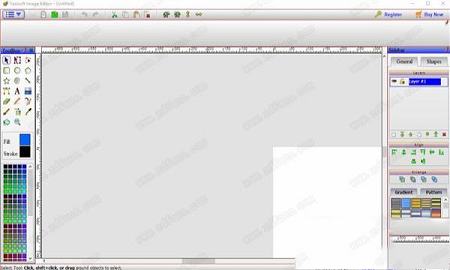
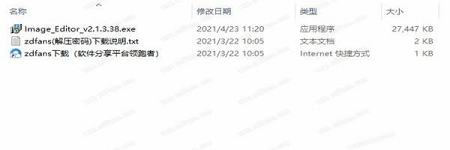
2、下一步
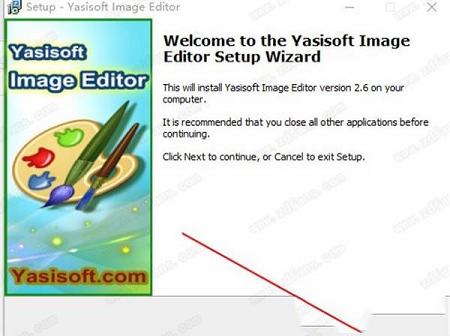
3、选我同意,下一步
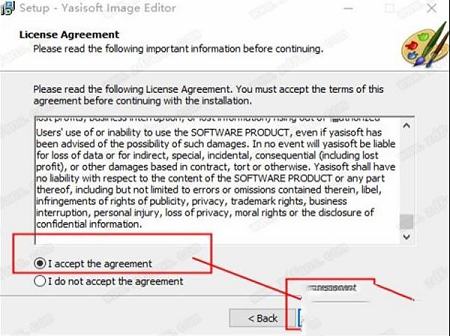
4、选择安装位置
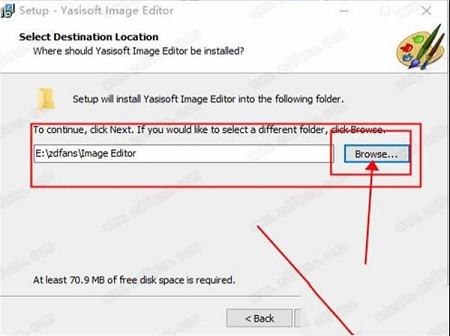
5、下一步
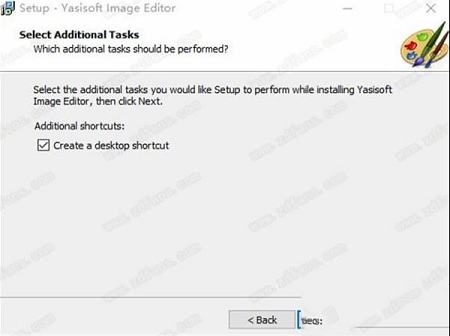
6、选安装
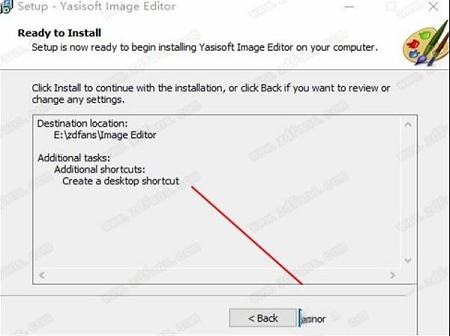
7、正在安装
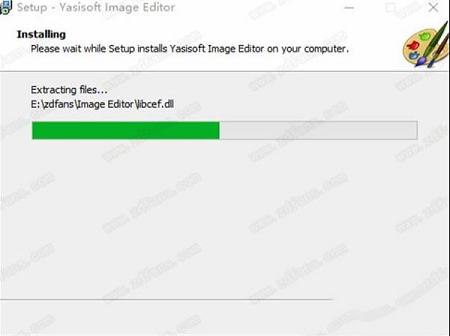
8、安装完毕
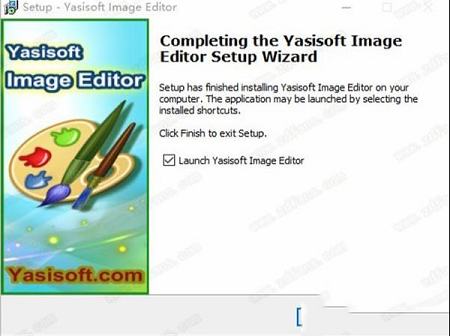
2、支持图片各项参数自由调整,例如图像颜色、亮度、尺寸大小等
3、内置多种图片效果,可为图片进行特色效果添加
4、支持PNG、JPEG、BMP、GIF、TGA、WEBP、TIFF、SVG等图片主格式
5、支持图片文本添加以及渐变效果添加
可以向图片添加不同的文本,将文本放置在路径上,使用文本多阴影和文本工具,文本工具还支持透明度,渐变和图案
2、喷涂工具和画笔工具
喷涂工具用于分发一个或多个对象的副本,并且画笔是用于绘画的像素图或一组像素图
3、编辑路径工具
用于选择和操作节点,以能够精确地更改曲线的形状
4、渐变和样式
可以使用软件随附的各种渐变和样式,也可以使用自己的方式创建新的渐变和样式
5、层
可以构建包含几个概念部分的图像,可以对每个概念部分进行操作而不会影响图像的任何其他部分。各层相互堆叠。此外,可以锁定图层并使图层不可见,以便于编辑图像其他图层中的对象
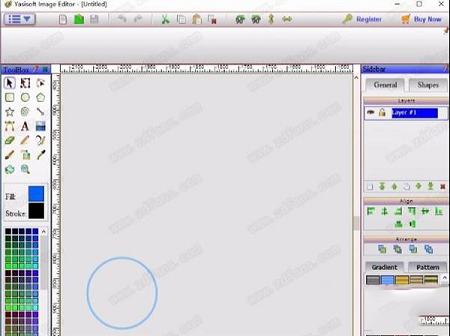
2、点击软件左上角的菜单按钮可以进行文件新建、打开、保存、导出等功能列表
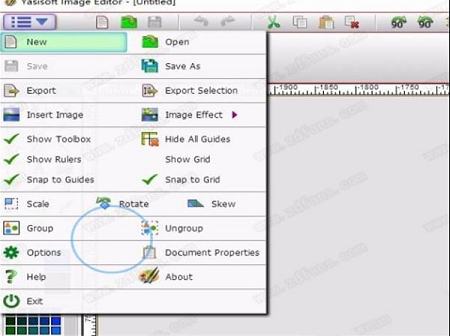
3、点击新建按钮弹出图片新建项目弹框,该弹框可以进行图片尺寸大小设进行设置
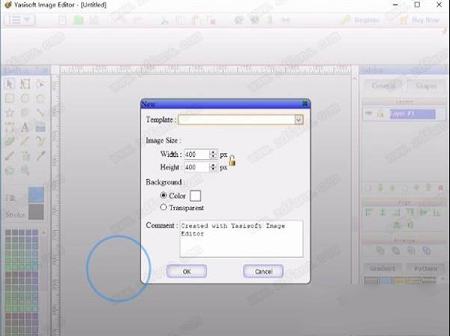
4、完成图片新建后点击图片编辑左边的工具栏可以对图像图形进行添加
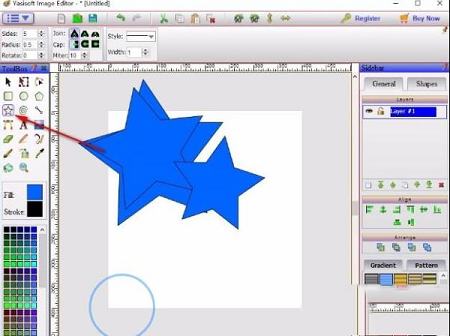
5、点击图片添加按钮弹出图片管理太难看,点击选择图片即可将图片添加到软件上
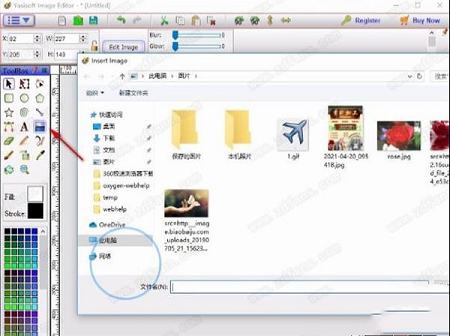
6、点击文本按钮可以通过输入文本向图片中添加描述内容
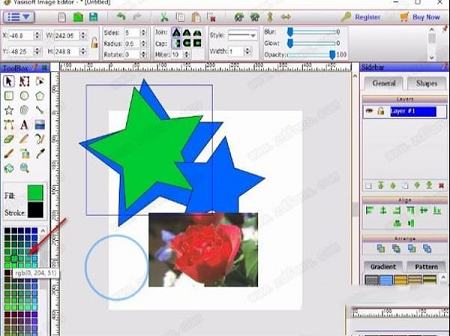
7、点击选择图形然后点击选择颜色可以切换图像颜色
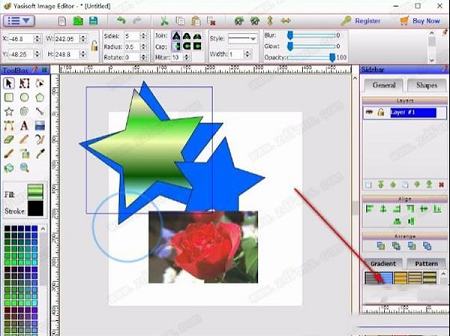
8、点击图像效果可以对选择的图像进行效果添加
9、完成图片编辑然后点击保存按钮弹出保存弹框,点击是按钮即可进行保存

10、点击软件设置按钮弹出软件设置弹框可以对软件默认功能参数进行设置
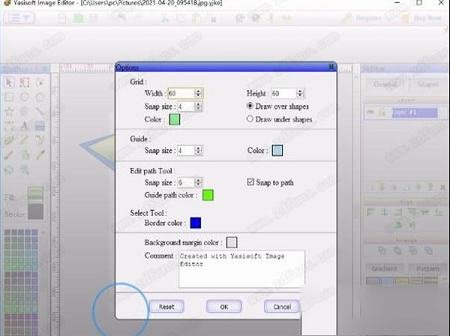
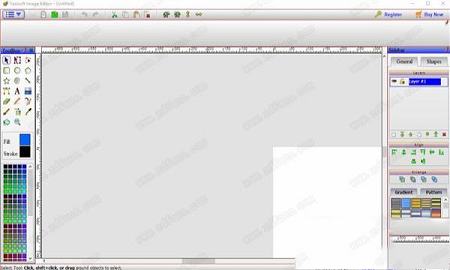
安装教程
1、在本站下载压缩包,解压后得到exe文件双击打开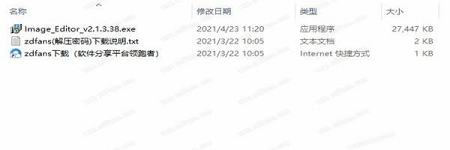
2、下一步
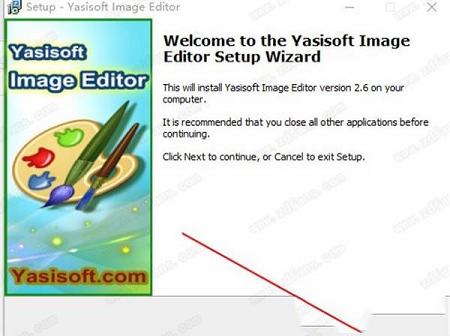
3、选我同意,下一步
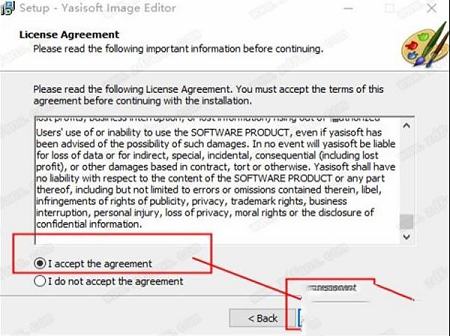
4、选择安装位置
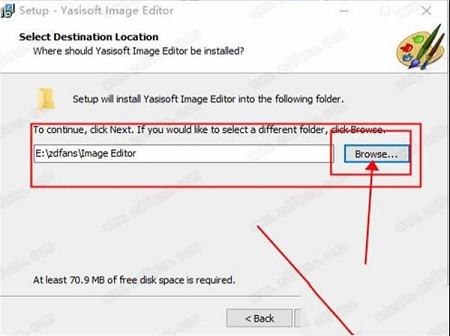
5、下一步
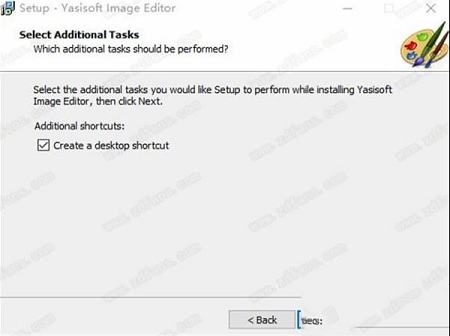
6、选安装
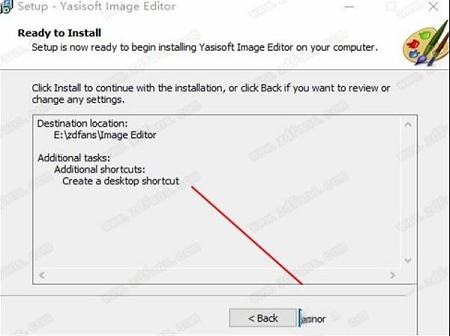
7、正在安装
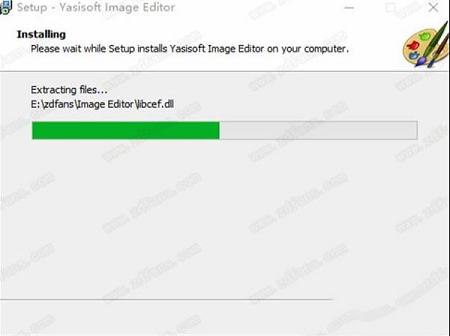
8、安装完毕
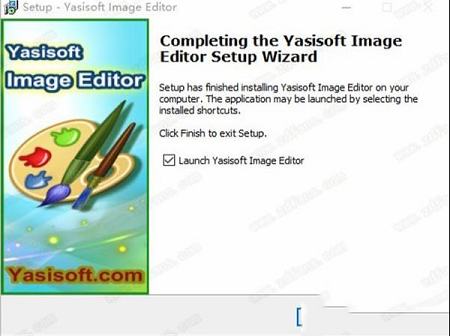
软件特点
1、Yasisoft Image Editor内置丰富的图片编辑素材2、支持图片各项参数自由调整,例如图像颜色、亮度、尺寸大小等
3、内置多种图片效果,可为图片进行特色效果添加
4、支持PNG、JPEG、BMP、GIF、TGA、WEBP、TIFF、SVG等图片主格式
5、支持图片文本添加以及渐变效果添加
软件功能
1、文本工具可以向图片添加不同的文本,将文本放置在路径上,使用文本多阴影和文本工具,文本工具还支持透明度,渐变和图案
2、喷涂工具和画笔工具
喷涂工具用于分发一个或多个对象的副本,并且画笔是用于绘画的像素图或一组像素图
3、编辑路径工具
用于选择和操作节点,以能够精确地更改曲线的形状
4、渐变和样式
可以使用软件随附的各种渐变和样式,也可以使用自己的方式创建新的渐变和样式
5、层
可以构建包含几个概念部分的图像,可以对每个概念部分进行操作而不会影响图像的任何其他部分。各层相互堆叠。此外,可以锁定图层并使图层不可见,以便于编辑图像其他图层中的对象
Yasisoft Image Editor使用教程
1、双击软件即可进入图片编辑界面进行图片添加和编辑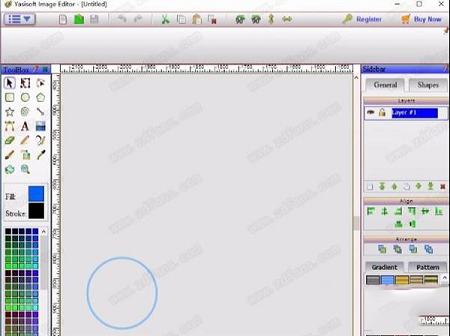
2、点击软件左上角的菜单按钮可以进行文件新建、打开、保存、导出等功能列表
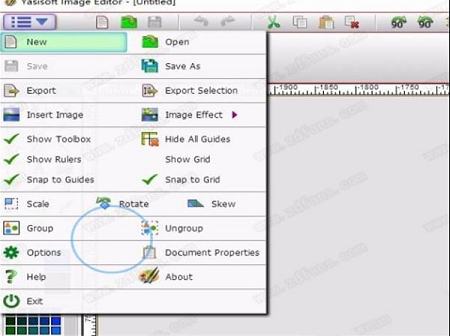
3、点击新建按钮弹出图片新建项目弹框,该弹框可以进行图片尺寸大小设进行设置
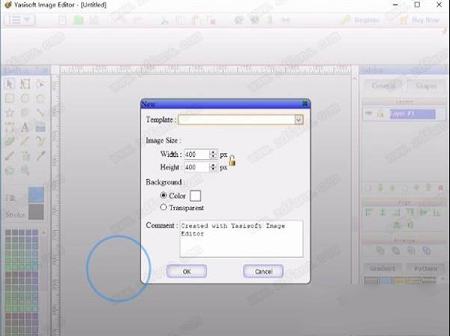
4、完成图片新建后点击图片编辑左边的工具栏可以对图像图形进行添加
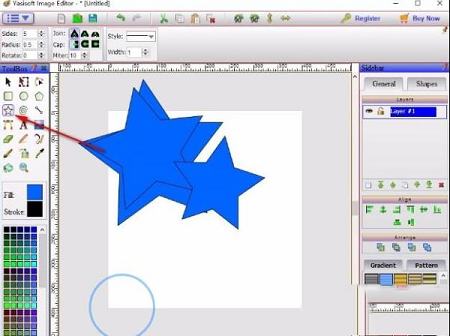
5、点击图片添加按钮弹出图片管理太难看,点击选择图片即可将图片添加到软件上
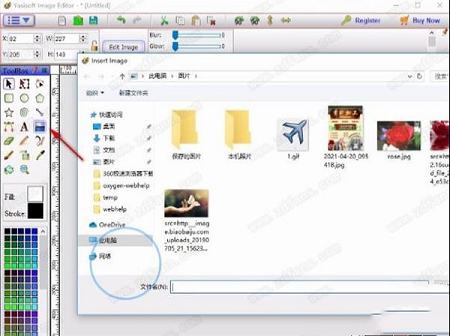
6、点击文本按钮可以通过输入文本向图片中添加描述内容
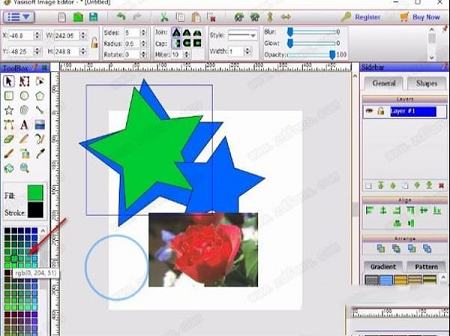
7、点击选择图形然后点击选择颜色可以切换图像颜色
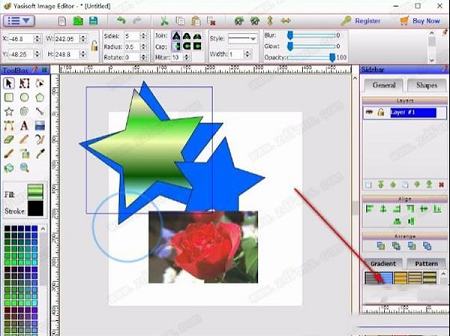
8、点击图像效果可以对选择的图像进行效果添加
9、完成图片编辑然后点击保存按钮弹出保存弹框,点击是按钮即可进行保存

10、点击软件设置按钮弹出软件设置弹框可以对软件默认功能参数进行设置
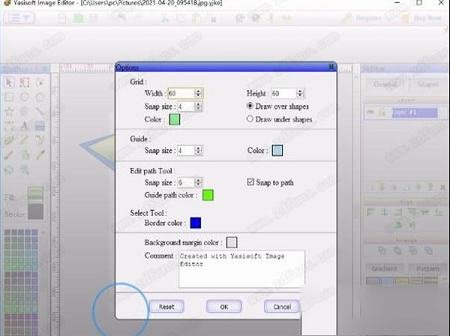
∨ 展开

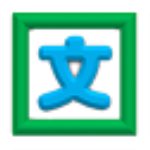 一键排版(Word排版大师)v9.0绿色免费版
一键排版(Word排版大师)v9.0绿色免费版
 smartftpplayer(媒体管理软件)v2.24最新版
smartftpplayer(媒体管理软件)v2.24最新版
 极速Office2019v1.0.8.5永久免费版
极速Office2019v1.0.8.5永久免费版
 同望工程造价正版 V10.5.0 官方版
同望工程造价正版 V10.5.0 官方版
 WPS Office 2019校园版v11.3.0.8775官方版
WPS Office 2019校园版v11.3.0.8775官方版
 四叶草办公助手v4.0绿色版
四叶草办公助手v4.0绿色版
 Moo0视频转换器v1.26绿色免费版
Moo0视频转换器v1.26绿色免费版
 夜年有歌v1.46正式版
夜年有歌v1.46正式版
 美图秀秀PC破解版2022 V6.5.7.0 吾爱破解版
美图秀秀PC破解版2022 V6.5.7.0 吾爱破解版
 Retouch4me AI 11合1套装 V2023 中文破解版
Retouch4me AI 11合1套装 V2023 中文破解版
 Portraiture4完美中文汉化破解版 V4.0.3 最新免费版
Portraiture4完美中文汉化破解版 V4.0.3 最新免费版
 美图秀秀破解版吾爱破解2022电脑版 v.6.4.0.2绿色版
美图秀秀破解版吾爱破解2022电脑版 v.6.4.0.2绿色版
 剪映电脑版 V3.1.0.8712 官方PC版
剪映电脑版 V3.1.0.8712 官方PC版
 Naifu(二次元AI绘画生成器) V2022 最新版
Naifu(二次元AI绘画生成器) V2022 最新版
 Beauty Box插件v4.2.3汉化破解版(免序列号)
Beauty Box插件v4.2.3汉化破解版(免序列号)
 Disco Diffusion 5离线版 V3.5 本地运行版
Disco Diffusion 5离线版 V3.5 本地运行版